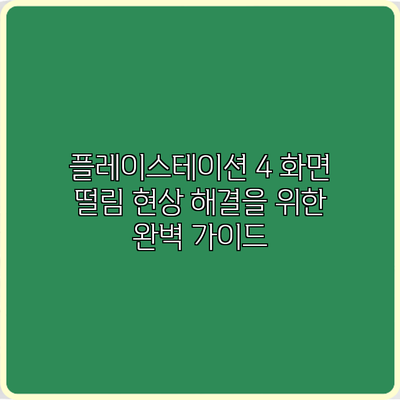비장한 전투, 몰입감 폭발하는 스토리, 그리고 놀라운 비주얼이 가득한 플레이스테이션 4. 하지만 화면에 나타나는 떨림 현상은 이러한 경험을 방해하고 있을지도 모릅니다. 이 문제는 일부 게이머에게는 심각한 스트레스로 작용할 수 있으며, 게임의 재미를 크게 저하시킬 수 있습니다. 이 글에서는 플레이스테이션 4 화면 떨림 현상을 해결하기 위한 방법과 점검 사항을 상세히 살펴보겠습니다.
플레이스테이션 4 화면 떨림 현상 해결을 위한 다양한 방법
플레이스테이션 4를 즐기면서 화면 떨림 현상을 경험하는 것은 정말 짜증 나는 일입니다. 화면이 흔들리면 게임의 몰입감이 떨어지고, 심지어는 경기력이 저하될 수도 있어요. 그래서 이번에는 이러한 화면 떨림 현상을 해결하기 위한 다양한 방법을 알아보도록 하겠습니다. 아래의 방법들을 통해 원활한 게임 플레이를 되찾을 수 있을 거예요.
1. HDMI 케이블 점검하기
HDMI 케이블이 제대로 연결되어 있는지 알아보세요. 때로는 케이블이 느슨하게 연결되거나 손상된 경우가 많아요. 아래의 사항들을 체크해보시면 도움이 될 것입니다.
- 연결 상태 확인: HDMI 포트에 케이블이 똑바로 꽂혀 있는지 확인해요.
- 케이블 손상 여부: 케이블 외관을 점검하고, 남아 있는 보호 비닐이나 반복적인 굽힘이 없는지 살펴보세요.
- 다른 포트 사용: 만약 가능하다면 다른 HDMI 포트를 사용해보세요. 이렇게 하면 포트의 문제일 수도 있는 것을 배제할 수 있어요.
2. 해상도 및 그래픽 설정 조정하기
해상도나 그래픽 설정이 너무 높게 설정되어 있는 경우에도 떨림 현상이 발생할 수 있습니다. 다음과 같은 방법으로 설정을 조정해 보세요.
- 해상도 조정: 플레이스테이션 4의 설정 메뉴로 가서
화질 및 화면 설정을 선택한 후, 해상도를 낮추어 보세요. 1080p에서 720p로 변경하면 성능이 개선될 수 있어요. - 프레임 속도 조정: 일부 게임에서는 그래픽 옵션에서 프레임 속도를 조정할 수 있는 옵션이 있습니다. 이 설정을 조정해서 성능을 최적화할 수 있어요.
3. 시스템 소프트웨어 업데이트
플레이스테이션 4의 시스템 소프트웨어가 최신인지 확인하는 것도 중요해요. 항상 최신 버전으로 유지하는 것이 최적의 성능을 유지하는 데 도움이 됩니다.
- 설정 메뉴에서 업데이트 확인: 설정 > 시스템 소프트웨어 업데이트를 통해 최신 업데이트가 있는지 확인하세요. 최신 소프트웨어를 설치하면 많은 버그가 수정될 수 있어요.
4. 게임 데이터 재설치
문제가 특정 게임에서만 발생한다면, 해당 게임의 데이터가 손상되었을 가능성도 있어요. 이럴 땐 게임 데이터를 삭제하고 재설치해보는 것이 좋습니다.
- 게임 데이터 삭제: 설정 > 저장 데이터 관리에서 해당 게임의 데이터를 삭제하세요.
- 재설치: 이후 게임을 다시 다운로드하면 새 파일로 설치되어 문제가 해결될 수 있습니다.
5. 주변 장치 점검하기
플레이스테이션 4에 연결된 주변 장치들이 화면 떨림 현상에 영향을 줄 수 있어요. 다음과 같은 주변 장치를 점검해 보세요.
- 컨트롤러: 무선 컨트롤러가 불안정하게 연결되어 있을 경우, 연결을 확인하거나 재연결 해보세요.
- 헤드셋 및 마이크: 필요 없는 경우 헤드셋이나 마이크를 분리해보세요.
이 모든 방법들을 시도해 보셨나요? 그렇게 해도 떨림 현상이 계속된다면 다음 단계로 넘어가 보아야 해요.
6. 전문가의 도움 요청
모든 방법을 시도했음에도 불구하고 문제가 해결되지 않는다면, 전문적인 도움을 받는 것이 좋습니다. 플레이스테이션 서비스 센터에 문의하시거나, 기술 지원에 연락해 정확한 진단을 받는 것이 좋겠습니다.
이처럼 다양한 방법을 통해 플래이스테이션 4의 화면 떨림 현상을 해결할 수 있어요. 다양한 가능성을 체크하며 해결해 보세요. 더욱 쾌적한 게임 환경을 위해서는 이 작은 문제들도 간과하지 않는 것이 필요하답니다.
1. 케이블 연결 점검
플레이스테이션 4와 TV를 연결하는 HDMI 케이블이 올바르게 연결되어 있는지 확인하세요. 느슨해지거나 손상된 케이블은 떨림 현상의 한 원인이 될 수 있습니다.
조정 방법:
– HDMI 케이블을 분리한 후 다시 단단히 연결합니다.
– HDMI 포트를 변경하여 다른 포트에 연결해 봅니다.
2. 화면 설정 확인
플레이스테이션 4의 화면 설정 또한 떨림 현상에 영향을 줄 수 있습니다. 해상도나 주사율을 시스템의 출력에 맞춰 조정할 필요가 있습니다.
설정 방법:
– 설정 > 기기 > 비디오 출력에서 비디오 해상도와 RGB 범위를 확인합니다.
– PS4의 해상도를 TV의 최대 지원 해상도로 조정합니다.
3. TV 설정 점검
내부의 TV 설정도 문제를 일으킬 수 있으므로, TV의 설정을 확인해 보는 것이 좋습니다.
- TV의 주사율(60Hz 혹은 120Hz) 설정을 조정합니다.
- ‘게임 모드’가 활성화되어 있는지 확인하여 반응속도를 개선합니다.
4. 시스템 업데이트
가끔 소프트웨어나 펌웨어의 업데이트가 문제를 해결하는 경우가 있습니다. 플레이스테이션 4의 최신 버전으로 업데이트하는 것을 권장합니다.
업데이트 방법:
– 설정 > 시스템 소프트웨어 업데이트에서 업데이트를 확인하고, 다운로드 및 설치합니다.
5. 하드웨어 문제 점검
위의 방법으로 문제가 해결되지 않는다면, 하드웨어의 문제일 가능성도 고려해야 합니다. 본체 내부의 먼지 accumulation이나 과열이 문제를 일으킬 수 있습니다.
점검 방법:
– PS4 본체를 청소하여 먼지를 제거합니다.
– 과열 방지를 위해 통풍이 잘되는 장소에 본체를 놓습니다.
| 점검 사항 | 설명 |
|---|---|
| HDMI 케이블 연결 | 케이블이 제대로 연결되어 있는지 확인 |
| 화면 설정 | 설정에서 해상도를 조정 |
| TV 설정 | 게임 모드와 주사율 설정 확인 |
| 시스템 업데이트 | 시스템 소프트웨어 최신 버전으로 업데이트 |
| 하드웨어 확인 | 먼지 청소 및 통풍 개선 |
기타 해결 팁
플레이스테이션 4에서 화면 떨림 현상을 경험하고 계신가요? 이 외에도 몇 가지 유용한 해결 팁을 통해 보다 원활한 게임 환경을 조성할 수 있어요. 아래는 화면 떨림을 개선할 수 있는 추가적인 방법들을 정리한 표입니다.
| 팁 | 설명 |
|---|---|
| 케이블 점검 | HDMI 케이블이 제대로 연결되어 있는지 알아보세요. 느슨하거나 손상된 케이블은 화면 떨림의 주요 원인 중 하나예요. |
| 해상도 조정 | PS4의 해상도를 조정해보세요. 때때로 해상도를 낮추면 성능이 향상되고 화면 떨림이 감소할 수 있어요. |
| TV 설정 확인 | TV의 화면 재생 빈도(FPS)나 응답 속도 설정을 알아보세요. 일부 TV의 설정이 PS4와 잘 맞지 않아 떨림 현상이 발생할 수 있어요. |
| 펌웨어 업데이트 | PS4와 TV의 펌웨어를 최신 상태로 유지하는 것이 중요해요. 소프트웨어 업데이트가 문제를 해결해 줄 수 있습니다. |
| 게임 패치 확인 | 게임 내에서 제공하는 패치나 업데이트를 적용해보세요. 종종 게임 개발자가 성능 문제를 해결하는 업데이트를 배포해요. |
| HDMI 포트 변경 | 다른 HDMI 포트에 연결해보세요. 포트에 문제가 있을 경우도 있기 때문이에요. |
| 전원 스케줄러 비활성화 | PS4의 전원 설정에서 전원 스케줄러 기능을 끄면 종종 떨림 문제가 해결될 수 있어요. |
| 게임 모드 활성화 | TV에서 ‘게임 모드’를 활성화하면 입력 지연을 줄이고 화면 떨림을 완화하는 데 도움이 될 수 있어요. |
| 온도 관리 | 시스템 과열 여부를 확인하세요. 팬 청소 등의 방법으로 열을 줄이는 것이 중요해요. |
| 기타 장치 분리 | PS4와 연결된 다른 장치를 일시적으로 분리해보세요. 이로 인해 간섭이 줄어들 수 있어요. |
위의 팁들을 활용해 보세요. 작은 변화가 큰 개선으로 이어질 수도 있답니다! 각 방법을 시도해보면서 자신에게 맞는 해결책을 찾아보세요. 다시 강조하지만, 확인해야 할 가장 중요한 사항은 HDMI 케이블과 TV 설정이 올바르게 설정되어 있는지에요. 이런 부분이 잘못 설정되어 있으면 화면 떨림 현상에 큰 영향을 미쳐요.
게임을 더욱 원활하게 즐기기 위해 필요한 모든 지식을 갖추고 항상 최상의 상태를 유지하셨으면 좋겠어요!
결론
플레이스테이션 4 화면 떨림 현상은 게임을 하는 데 있어 큰 불편을 초래할 수 있어요. 하지만 걱정하지 마세요! 위에서 소개한 다양한 방법을 통해 문제를 해결할 수 있답니다. 여기서 간단히 정리해 드릴게요.
-
문제 진단:
- 화면 떨림의 원인을 정확히 파악하는 것이 중요해요. 연결된 케이블, 모니터 설정, 콘솔 설정을 점검하세요.
-
연결 상태 확인:
- HDMI 케이블과 포트의 상태를 확인하고, 가능하다면 다른 케이블로 교체해보세요. 고장 난 케이블은 흔한 원인이에요.
-
모니터 설정 조정:
- 모니터의 주사율과 해상도를 조정해보세요. 때로는 이 설정들이 문제를 일으킬 수 있어요.
-
콘솔 소프트웨어 업데이트:
- 플레이스테이션 4의 소프트웨어를 항상 최신 버전으로 유지해야 해요. 업데이트를 통해 많은 버그가 수정되니 필수적이에요.
-
고급 설정과 리셋:
- 고급 설정을 이용해 특정 옵션들을 조정하거나, 최후의 수단으로 초기화해보는 것도 좋은 방법이에요.
-
전문 기술 지원:
- 모든 방법을 시도해봤는데도 문제가 해결되지 않는다면, 전문 기술 지원을 요청하는 것이 가장 안전해요. 하드웨어 문제일 수도 있으니…
마지막으로, 게임 경험을 최상으로 만들기 위해서는 항상 최적의 환경을 유지하는 것이 중요해요. 그래서 화면 떨림 현상이 나타나는 경우에는 문제를 가볍게 넘기기보다는 적극적으로 해결하려고 노력해야 해요. 여러분의 플레이스테이션 4가 매끄럽고 쾌적한 게임 환경을 제공하게끔 해보세요!
자주 묻는 질문 Q&A
Q1: 플레이스테이션 4에서 화면 떨림 현상을 발생시키는 원인은 무엇인가요?
A1: 화면 떨림 현상은 HDMI 케이블 연결 상태 불량, 해상도 및 그래픽 설정 문제, 시스템 소프트웨어가 최신이 아닐 때 발생할 수 있습니다.
Q2: HDMI 케이블을 점검할 때 어떤 사항을 확인해야 하나요?
A2: HDMI 케이블이 제대로 연결되어 있는지, 손상 여부를 확인하고, 가능한 경우 다른 HDMI 포트를 사용해보는 것이 좋습니다.
Q3: 모든 방법을 시도했는데도 문제가 해결되지 않았다면 어떻게 해야 하나요?
A3: 전문적인 도움을 받기 위해 플레이스테이션 서비스 센터에 문의하거나 기술 지원에 연락하여 정확한 진단을 받는 것이 좋습니다.